Hiệu suất hoạt động của ổ đĩa lưu trữ đóng vai trò then chốt quyết định tốc độ và trải nghiệm sử dụng máy tính của bạn. Khi một chiếc máy tính trở nên ì ạch, chậm chạp hơn hẳn so với trước đây, nguyên nhân phổ biến nhất thường đến từ việc ổ đĩa lưu trữ, đặc biệt là ổ cứng thể rắn (SSD), không còn đạt được hiệu suất tối ưu. Việc kiểm tra tốc độ SSD định kỳ là một bước quan trọng để đảm bảo ổ cứng của bạn vẫn hoạt động ổn định và phát huy tối đa khả năng. Bài viết này từ diemhencongnghe.com sẽ hướng dẫn bạn chi tiết các phương pháp để đo tốc độ SSD trên các hệ điều hành phổ biến, cũng như đưa ra những lời khuyên hữu ích khi bạn phát hiện ổ đĩa của mình có tốc độ chậm.
Cách Kiểm Tra Tốc Độ SSD Bằng Công Cụ Tích Hợp Hệ Điều Hành
Đa số các hệ điều hành hiện đại đều cung cấp những công cụ tích hợp sẵn cho phép người dùng kiểm tra hiệu năng phần cứng mà không cần cài đặt thêm ứng dụng bên thứ ba. Đây là cách đơn giản và nhanh chóng để có cái nhìn tổng quan về tốc độ ổ đĩa của bạn.
Trên Hệ Điều Hành Windows
Việc kiểm tra tốc độ SSD trên Windows có thể được thực hiện dễ dàng thông qua Command Prompt. Để đảm bảo quá trình kiểm tra diễn ra suôn sẻ và không gặp bất kỳ vấn đề về quyền hạn nào, điều quan trọng là bạn phải chạy Command Prompt với quyền quản trị viên.
- Gõ CMD vào thanh tìm kiếm của Start Menu.
- Nhấp chuột phải vào kết quả phù hợp nhất (Command Prompt) và chọn Run as Administrator (Chạy với quyền quản trị viên).
- Trong cửa sổ Command Prompt, nhập lệnh sau: winsat disk -ran -write -drive [ký_tự_ổ_đĩa]
Thay thế [ký_tự_ổ_đĩa] bằng ký tự đại diện cho ổ đĩa bạn muốn kiểm tra (ví dụ:Ccho ổ đĩa hệ thống). Bạn có thể tìm thấy ký tự ổ đĩa bằng cách truy cập This PC hoặc My Computer và kiểm tra các phân vùng ổ đĩa. Lệnh này sẽ thực hiện kiểm tra tốc độ ghi ngẫu nhiên trên ổ đĩa được chỉ định.
Trên Hệ Điều Hành Linux
Đối với người dùng Linux, hệ điều hành cung cấp các tiện ích mạnh mẽ cho phép bạn benchmark tốc độ đọc ghi của ổ đĩa một cách riêng biệt.
- Mở một cửa sổ Terminal trên hệ thống Linux của bạn.
- Để thực hiện kiểm tra tốc độ ghi, nhập hoặc dán lệnh sau:
dd if=/dev/zero of=/tmp/tempfile bs=1M count=1024 conv=fdatasync
Lệnh này sẽ tạo một tệp tạm thời có kích thước 1GB (count=1024xbs=1M) trên ổ đĩa, sau đó hiển thị tốc độ ghi.
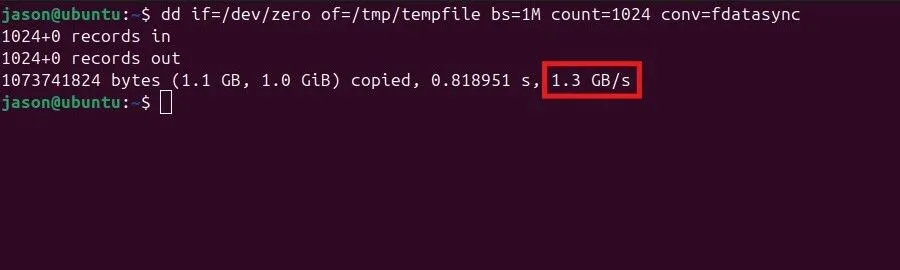 Hình ảnh mô phỏng kết quả kiểm tra tốc độ ghi SSD trên Linux bằng lệnh dd trong Terminal.
Hình ảnh mô phỏng kết quả kiểm tra tốc độ ghi SSD trên Linux bằng lệnh dd trong Terminal. - Để kiểm tra tốc độ đọc của ổ đĩa, cần có một bước chuẩn bị nhỏ. Tệp tạm thời chúng ta vừa tạo ở lệnh trước có thể được hệ thống lưu vào bộ nhớ cache, dẫn đến kết quả không chính xác. Vì vậy, bạn cần xóa bộ nhớ cache trước bằng cách nhập:
sudo /sbin/sysctl -w vm.drop_caches=3 - Sau khi xóa cache, bạn đã sẵn sàng để kiểm tra tốc độ đọc của ổ đĩa với lệnh này:
dd if=tempfile of=/dev/null bs=1M count=1024
Lệnh này sẽ đọc tệp tạm thời 1GB đã tạo và hiển thị tốc độ đọc.
Trên Hệ Điều Hành macOS
Khác với Windows và Linux, hệ điều hành macOS của Apple không cung cấp tính năng tích hợp sẵn để kiểm tra thông số kỹ thuật phần cứng hoặc đo tốc độ ổ đĩa một cách trực tiếp. Apple thường giữ kín các thông tin chi tiết về hiệu năng phần cứng bên trong thiết bị của họ. Tuy nhiên, đừng lo lắng, vẫn có nhiều cách để hiển thị hiệu suất thiết bị Mac của bạn thông qua sự hỗ trợ của các ứng dụng bên thứ ba.
Các Ứng Dụng Bên Thứ Ba Hàng Đầu Để Kiểm Tra Tốc Độ SSD
Mặc dù các công cụ tích hợp hệ điều hành rất tiện dụng, nhưng có vô số ứng dụng bên thứ ba chuyên dụng được thiết kế để kiểm tra tốc độ SSD và đánh giá tình trạng sức khỏe của ổ đĩa lưu trữ với nhiều tính năng nâng cao hơn.
CrystalDiskMark: Công Cụ Đo Tốc Độ SSD Phổ Biến Cho Windows
CrystalDiskMark là một trong những công cụ phổ biến và được tin dùng nhất trên Windows để đo tốc độ ổ đĩa. Nhờ giao diện người dùng trực quan và thân thiện, việc benchmark SSD của bạn có thể được thực hiện chỉ bằng cách nhấn nút All.
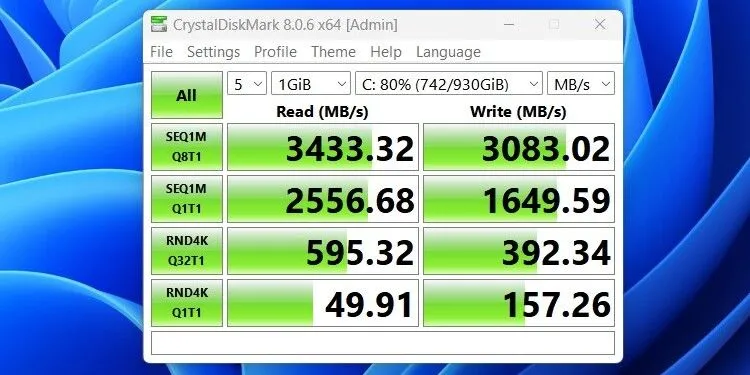 Giao diện phần mềm CrystalDiskMark hiển thị kết quả benchmark tốc độ đọc ghi của ổ cứng SSD.Kết quả đầu tiên, mô tả tốc độ đọc và ghi tuần tự (Sequential Read/Write), thường là chỉ số dễ hiểu nhất và quan trọng nhất để đánh giá hiệu suất tổng thể của ổ đĩa trong các tác vụ sao chép tệp lớn.
Giao diện phần mềm CrystalDiskMark hiển thị kết quả benchmark tốc độ đọc ghi của ổ cứng SSD.Kết quả đầu tiên, mô tả tốc độ đọc và ghi tuần tự (Sequential Read/Write), thường là chỉ số dễ hiểu nhất và quan trọng nhất để đánh giá hiệu suất tổng thể của ổ đĩa trong các tác vụ sao chép tệp lớn.
Tải xuống: CrystalDiskMark cho Windows (Miễn phí)
Novabench: Đo Lường Toàn Diện Hiệu Năng Hệ Thống (Đa Nền Tảng)
Novabench là một chương trình toàn diện không chỉ kiểm tra tốc độ SSD mà còn đo lường hiệu suất của các thành phần cốt lõi khác trong hệ thống như CPU, GPU và bộ nhớ RAM. Mặc dù việc chạy riêng bài kiểm tra tốc độ ổ đĩa không thực sự trực quan, cách dễ nhất là chỉ cần nhấn Start All Benchmark Tests và chờ đợi báo cáo đầy đủ.
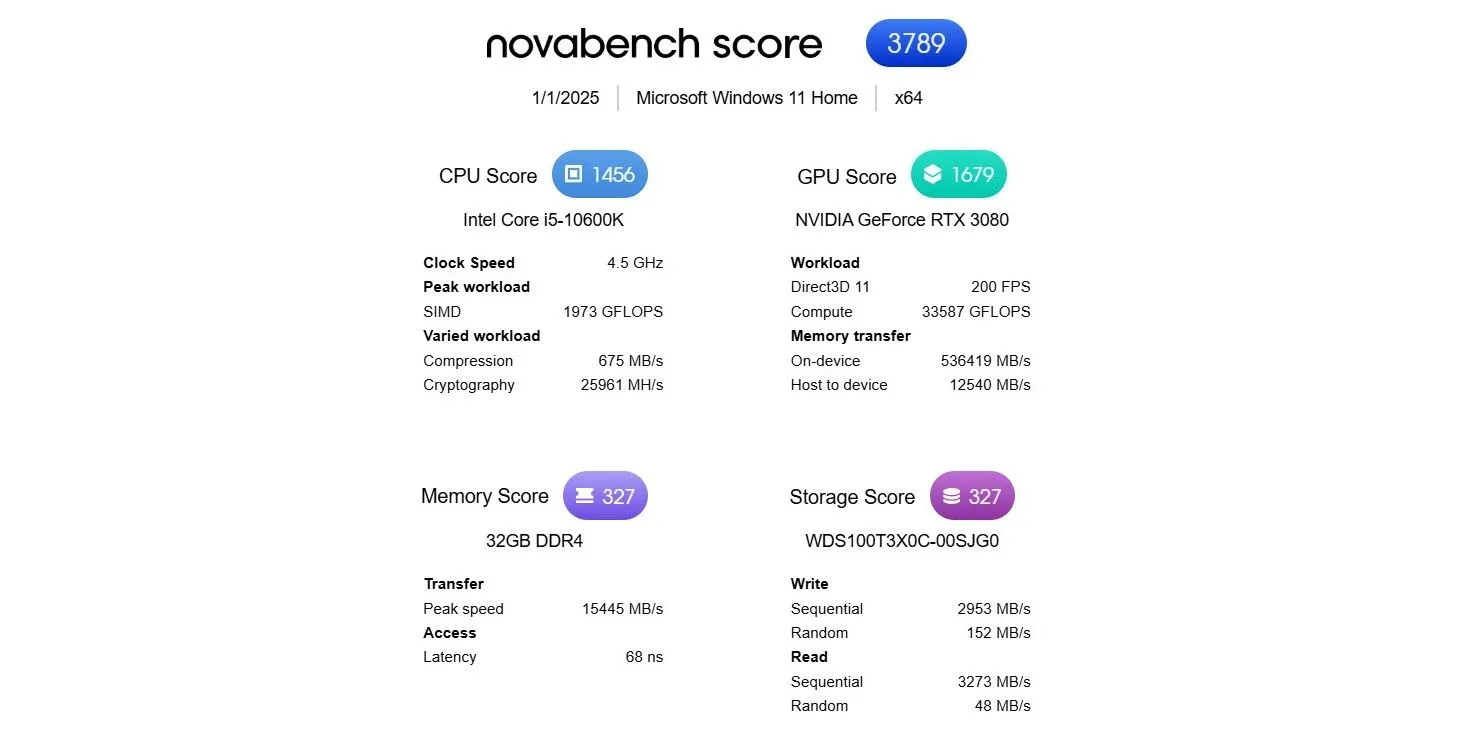 Kết quả kiểm tra tốc độ SSD trên Novabench, một ứng dụng benchmark đa nền tảng.Điểm mạnh của Novabench là khả năng hỗ trợ đa nền tảng rộng rãi. Ngoài Windows, Novabench cũng tương thích với macOS (có sẵn trên trang web Novabench, không phải App Store) và đã được cập nhật để hỗ trợ cả bộ xử lý Intel và các chip Apple M1, M2 (Apple Silicon). Đối với người dùng Linux, Novabench cũng là một lựa chọn tuyệt vời cho nhu cầu benchmark tốc độ ổ đĩa, phù hợp với tinh thần mã nguồn mở của nền tảng này.
Kết quả kiểm tra tốc độ SSD trên Novabench, một ứng dụng benchmark đa nền tảng.Điểm mạnh của Novabench là khả năng hỗ trợ đa nền tảng rộng rãi. Ngoài Windows, Novabench cũng tương thích với macOS (có sẵn trên trang web Novabench, không phải App Store) và đã được cập nhật để hỗ trợ cả bộ xử lý Intel và các chip Apple M1, M2 (Apple Silicon). Đối với người dùng Linux, Novabench cũng là một lựa chọn tuyệt vời cho nhu cầu benchmark tốc độ ổ đĩa, phù hợp với tinh thần mã nguồn mở của nền tảng này.
Tải xuống: Novabench cho Windows | macOS | Linux (Miễn phí)
Blackmagic Disk Speed Test: Đơn Giản và Hiệu Quả Cho Người Dùng Đa Nền Tảng
Blackmagic Disk Speed Test là một công cụ kiểm tra tốc độ SSD tiện dụng và đa nền tảng, có sẵn cho cả Windows và macOS. Phần mềm này đặc biệt phổ biến trong cộng đồng người dùng Mac vì sự sẵn có trên App Store. Tuy nhiên, người dùng Windows cũng có thể dễ dàng sử dụng bằng cách truy cập trang web của họ và tải xuống bản cập nhật phần mềm mới nhất.
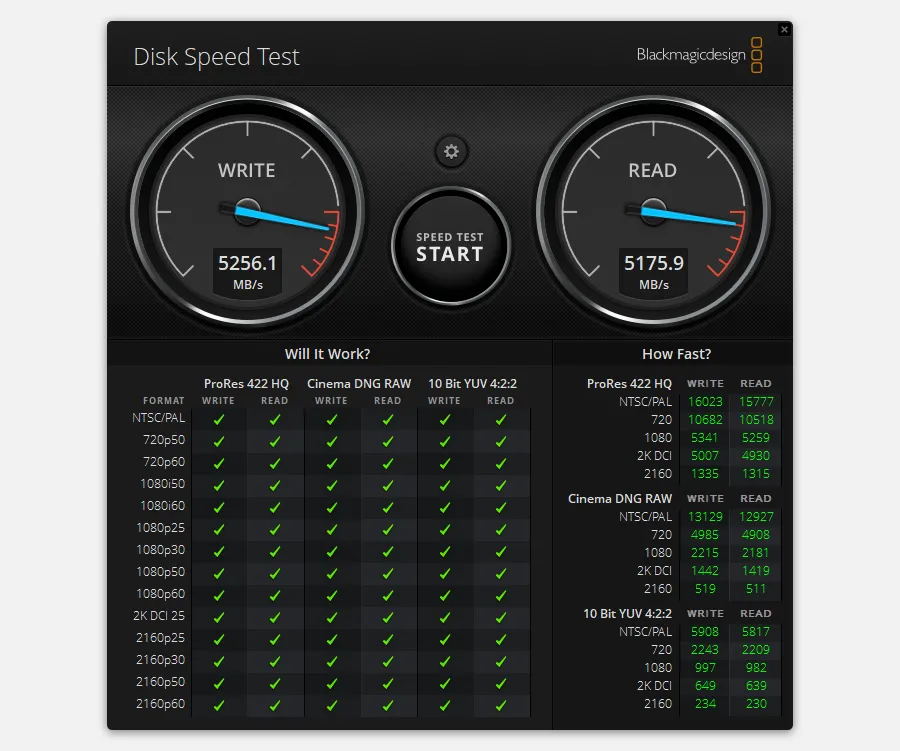 Giao diện ứng dụng Blackmagic Disk Speed Test đang thực hiện kiểm tra hiệu suất ổ đĩa trên Windows.Trên trang tải xuống của Windows, một màn hình đăng ký có thể hiện ra, nhưng bạn hoàn toàn có thể bỏ qua bằng cách nhấp vào Download Only ở góc dưới bên trái. Khi khởi chạy chương trình, việc đo hiệu suất ổ đĩa trở nên cực kỳ đơn giản: chỉ cần nhấn Speed Test Start và để ứng dụng thực hiện công việc của nó.
Giao diện ứng dụng Blackmagic Disk Speed Test đang thực hiện kiểm tra hiệu suất ổ đĩa trên Windows.Trên trang tải xuống của Windows, một màn hình đăng ký có thể hiện ra, nhưng bạn hoàn toàn có thể bỏ qua bằng cách nhấp vào Download Only ở góc dưới bên trái. Khi khởi chạy chương trình, việc đo hiệu suất ổ đĩa trở nên cực kỳ đơn giản: chỉ cần nhấn Speed Test Start và để ứng dụng thực hiện công việc của nó.
Tải xuống: Blackmagic Disk Speed Test cho Windows | macOS (Miễn phí)
Giải Pháp Khi Phát Hiện Ổ Đĩa SSD Hoạt Động Chậm
Khi công nghệ không ngừng phát triển, phần cứng trong máy tính của bạn có thể nhanh chóng trở nên lỗi thời. Nếu bạn đã kiểm tra tốc độ SSD và phát hiện ra rằng ổ đĩa của mình hoạt động chậm, việc nâng cấp một ổ đĩa cũ lên một SSD hiện đại là một cách tương đối không tốn kém nhưng mang lại hiệu quả vượt trội trong việc cải thiện đáng kể hiệu suất tổng thể của máy tính.
Nếu bạn đang nâng cấp từ ổ cứng HDD cũ lên SSD, bạn chắc chắn sẽ cảm nhận được sự khác biệt “một trời một vực” về tốc độ. Tuy nhiên, cần lưu ý rằng trong một số trường hợp, nâng cấp RAM có thể mang lại hiệu quả tốt hơn so với SSD đối với PC của bạn. Ngoài ra, lợi ích có thể là tối thiểu khi nâng cấp từ một SSD lên một SSD khác cùng thế hệ, nhưng bạn sẽ thấy sự khác biệt rõ rệt giữa các thế hệ PCIe (ví dụ: PCIe 3.0, 4.0, 5.0), với các chuẩn mới hơn mang lại băng thông và tốc độ cao hơn đáng kể.
Việc cài đặt một SSD mới vào hệ thống chỉ mất vài bước. Đầu tiên, hãy đảm bảo bạn hiểu rõ sự khác biệt giữa các loại SSD như NVMe, SATA và M.2 để có thể mua được loại tương thích với thiết bị của mình. NVMe là chuẩn mới nhất và nhanh nhất, nhưng các máy tính hoặc laptop cũ hơn có thể không có cổng NVMe.
Sau khi mua SSD, bạn sẽ cần chuyển dữ liệu từ ổ đĩa gốc sang ổ đĩa mới. Thật không may, việc này không đơn giản như sao chép các tệp. Cách làm tốt nhất và an toàn nhất là clone ổ đĩa cũ sang SSD mới để đảm bảo tất cả dữ liệu, bao gồm cả hệ điều hành và các ứng dụng, được chuyển giao nguyên vẹn.
Nâng cấp các thành phần chính của máy tính có thể trở nên phức tạp và tốn kém nhanh chóng. Tuy nhiên, ổ đĩa lưu trữ là một thành phần dễ nâng cấp và ít tốn kém hơn. Kiểm tra tốc độ SSD là một quy trình khá đơn giản; với các phần mềm được giới thiệu ở trên, thông tin hiệu suất của ổ đĩa luôn nằm trong tầm tay bạn. Hãy thường xuyên benchmark SSD để duy trì hiệu suất tối ưu cho hệ thống của bạn và trải nghiệm công nghệ một cách mượt mà nhất.